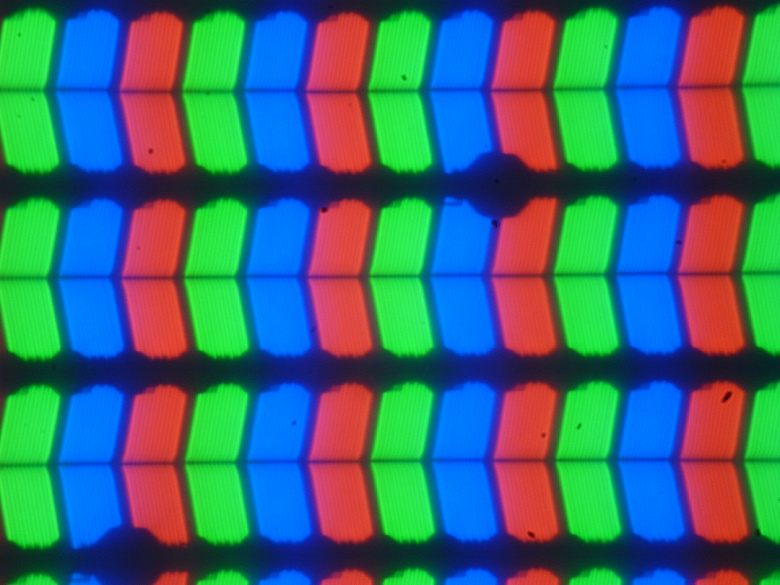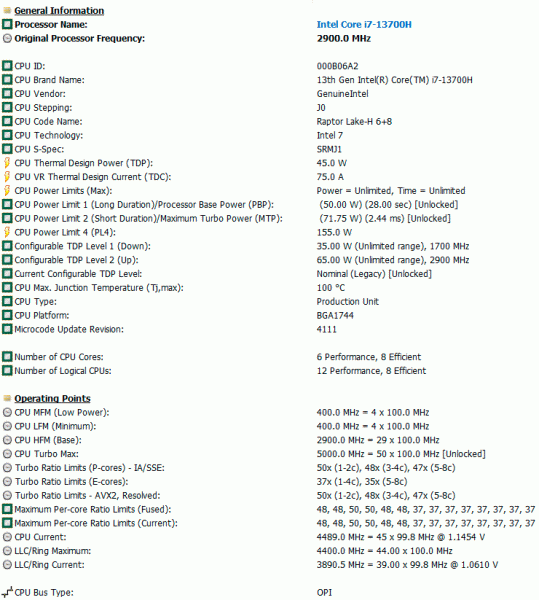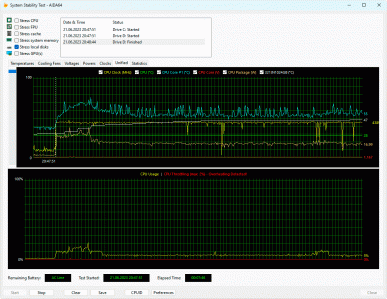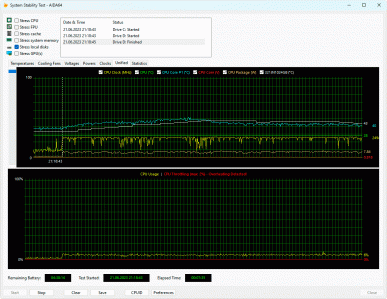Обзор ноутбука Huawei MateBook 14s 2023 (HKFG-X) на процессоре Raptor Lake и со 120-герцовым экраном
Судя по всему, китайская компания Huawei всерьез собирается доминировать на рынке неигровых ноутбуков, поскольку только за последний месяц было представлено три модернизированных модели, и останавливаться на достигнутом Huawei явно не собирается. В начале июня мы протестировали MateBook X Pro 2023 (MRGFG-X), в середине этого же месяца познакомили вас с MateBook 16s 2023 (CREFG-X), а сегодня расскажем о MateBook 14s 2023 (HKFG-X). Все модели получили аппаратную платформу с процессорами Intel семейства Raptor Lake, увеличенный объем оперативной памяти, а также прочие оптимизации, нацеленные на удобство работы за ноутбуком. Давайте выясним, в чем именно и насколько изменился MateBook 14s образца 2023 года в сравнении с прошлогодней моделью.
Упаковка и комплектация
С коробкой Huawei MateBook 14s 2023 всё понятно, менять в ней, в общем-то, нечего, кроме как наклейку с торца с информацией о конфигурации ноутбука.
Комплектация у Huawei, как всегда, предельно лаконична, и кроме самого ноутбука включает адаптер питания с кабелем, гарантийную памятку и краткую инструкцию.
Huawei MateBook 14s 2023 (HKFG-X) предлагается только в одной конфигурации по цене 136 тысяч рублей, а в качестве бонуса за символический рубль к ноутбуку прилагается 27-дюймовый монитор Huawei MateView GT Standard Edition. Кстати, прошлогодняя версия этой модели ноутбука сейчас стоит около 115 тысяч рублей. Гарантийный срок равен одному году.
Конфигурация ноутбука
| Huawei MateBook 14s 2023 (HKFG-X) | ||
|---|---|---|
| Процессор | Intel Core i7-13700H (Intel 7, Raptor Lake-H, 6 P-ядер/12 потоков + 8 E-ядер, до 5,0 ГГц, L3-кэш 24 МБ, TDP 35—115 Вт) | |
| Чипсет | Intel Alder Lake-P PCH | |
| Оперативная память | 16 (4×4) ГБ LPDDR5-4266 (распаяна на плате), четырехканальный режим (соответствует двухканальному режиму DDR4), тайминги 60-48-48-112 CR1 | |
| Видеоподсистема | интегрированная графика Intel Iris Xe, 1,5 ГГц | |
| Экран | сенсорный LTPS-экран диагональю 14,2 дюйма с разрешением 2520×1680 пикселей (3:2), частотой 60 или 120 Гц, яркостью 400 нит, контрастностью 1500:1, зеркальной поверхностью с олеофобным покрытием | |
| Звуковая подсистема | 4 стереодинамика | |
| Накопитель | 1×SSD 1 ТБ (ELFO00.6), M.2 2280, NVMe 1.4, PCIe 4.0 x4 | |
| Картовод | нет | |
| Сетевые интерфейсы | Проводная сеть | нет |
| Беспроводная сеть Wi-Fi | Intel Wi-Fi 6E AX211D2W (802.11ax, 2×2 MIMO, 2,4/5/6 ГГц, 160 МГц) | |
| Bluetooth | Bluetooth 5.3 | |
| Интерфейсы и порты | USB | 1×USB-C 3.2 Gen2/Thunderbolt 4, поддержка передачи данных (макс. 40 Гбит/с), зарядки и DisplayPort; 1×USB-C 3.2 Gen1, поддержка передачи данных, зарядки и DisplayPort; 1×USB-A 3.2 Gen1 |
| Видеовыходы | 1×HDMI | |
| RJ-45 | нет | |
| Аудиоразъемы | универсальный миниджек для микрофона, наушников и гарнитуры | |
| Устройства ввода | Клавиатура | мембранная без цифрового блока, двухуровневая отключаемая подсветка клавиш, ход клавиш 1,5 мм |
| Тачпад | 120×72 мм, с поддержкой касаний по нескольким точкам и Huawei Free Touch | |
| IP-телефония | Веб-камера | 720p@30 FPS с инфракрасной подсветкой, встроена в верхнюю рамку экрана |
| Микрофон | 4 микрофона | |
| Аккумулятор | литий-полимерный, 60 Вт·ч (5195 мА·ч) | |
| Адаптер питания | HW-200325EP0, мощностью до 65 Вт (20,0 В, 3,25 А), массой 155 г, кабель длиной 1,77 м и массой 52 г | |
| Габариты | 314×230×19,0 мм (толщина спереди — 16,7 мм) | |
| Масса без адаптера питания: заявленная/измеренная | 1430 / 1441 г | |
| Доступные цвета корпуса ультрабука | «Зеленый шалфей»; «Космический серый» |
|
| Прочие особенности | алюминиевый корпус; встроенный датчик Huawei Share (NFC); антенна Huawei Metaline; кнопка питания со встроенным сканером отпечатков пальцев; поддержка функции «Суперустройство»; Huawei PC Manager, Mobile App Engine, Display Manager |
|
| Операционная система | Windows 11 Home | |
| Примерная цена | 136 тысяч рублей | |
Внешний вид и эргономика корпуса
Покупатели Huawei MateBook 14s 2023 могут выбрать из двух фирменных расцветок: «Зеленый шалфей» и «Космический серый».

Первая, на наш взгляд, выглядит оригинально и молодежно, а вторая более универсальна для любых сфер эксплуатации ноутбука. Как раз в этой расцветке ноутбук поступил к нам на тестирование.
В очередной раз констатируем, что дизайн ноутбука не изменился. Корпус по-прежнему выглядит аккуратно и лаконично, нет резких переходов и «кричащих» оригинальным дизайном деталей. Определенную изысканность граням корпуса придает хромированная фаска рабочей панели.
Рабочая панель и крышка корпуса выполнены из тонкого, но прочного алюминия с пескоструйной обработкой, а основание ноутбука — из пластика. Корпус всё так же вписан в сравнительно скромные габариты 314×230×19,0 мм (толщина спереди — 16,7 мм), а масса устройства составляет 1,44 кг.
На основании корпуса отметим вентиляционную решетку, две сетки для акустики и ножки, выполненные из плотной резины.
Здесь также не обнаружено никаких изменений, как нет их и на сужающемся переднем торце корпуса ноутбука. Зато на нем есть четыре микрофона аудиосистемы и выемка для пальцев.
На левом торце корпуса ноутбука размещены один порт USB 3.2 Gen2 Type-C интерфейса Thunderbolt 4 с поддержкой зарядки и DisplayPort, второй «простой» USB Type-C также с поддержкой зарядки и DisplayPort, видеовыход HDMI 2.0 и универсальный миниджек для наушников/микрофона.
Справа выведен единственный USB 3.2 Gen1 Type-А, хотя место есть и для второго такого порта, и для картовода, и даже для кенсингтонского замка.
Пропускная способность порта Type-A и обычного Type-C одинакова и при копировании составляет примерно 440 МБ/с, тогда как через порт Type-C интерфейса Thunderbolt 4 файлы копируются со скоростью почти 1 ГБ/с.
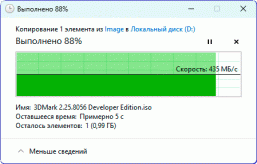

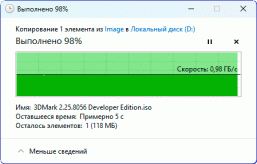
Крышка ноутбука открывается примерно на 150 градусов, но при этом основание придется придерживать второй рукой, иначе оно приподнимается.
Качество сборки Huawei MateBook 14s версии 2023 года определенно не снизилось: все панели точно подогнаны друг к другу, не скрипят при нажатии и не люфтят. Тактильно все материалы довольно приятны и демонстрируют завидную стойкость к отпечаткам пальцев.
Устройства ввода
Все наши попытки найти отличия в устройствах ввода Huawei MateBook 14s 2023 в сравнении с моделью 2022 года оказались тщетными. В ноутбуке используется всё та же клавиатура мембранного типа с английской и русской раскладками.
Столбика клавиш с Page Up и Page Down мы, по всей видимости, так никогда и не дождемся, зато мягкий 1,5-миллиметровый ход клавиш устроит подавляющее большинство пользователей.
Клавиатура оснащена отключаемой двухуровневой подсветкой, которая автоматически гаснет при 20-секундном бездействии.
Тачпад размерами 120×72 мм в меру чувствительный, с гладкой поверхностью и поддержкой касаний по нескольким точкам.
Веб-камера с разрешением 720p (30 FPS) встроена в верхнюю часть рамки экрана.
Это, конечно же, куда лучше, чем камера на клавиатуре, но разрешение «вебки» хотелось бы видеть повыше.
В правом дальнем углу рабочей панели размещена аккуратная кнопка включения ноутбука со встроенным сканером отпечатков пальцев.
Здесь же можно упомянуть про фирменную утилиту Huawei PC Manager.


С ее помощью можно управлять функцией «Суперустройство», расширяющей возможности ноутбука при взаимодействии с планшетом, внешним дисплеем, телевизором или смартфоном (в последнем случае ноутбук расширяет возможности, а не наоборот).




Экран
Рамка экрана в Huawei MateBook 14s 2023 имеет ширину 5,0-5,5 мм по бокам, а сверху — 8 мм. В ноутбуке используется 14,2-дюймовая IPS-матрица с разрешением 2520×1680 пикселей (отчет edid-decode).
Лицевая поверхность экрана изготовлена из стеклянной пластины, устойчивой к появлению царапин. Экран снаружи зеркально-гладкий. На внешней поверхности экрана есть специальное олеофобное (жироотталкивающее) покрытие, которое по эффективности заметно лучше, чем у экрана планшета Google Nexus 7 (2013) (далее просто Nexus 7), поэтому следы от пальцев удаляются существенно легче, а появляются с меньшей скоростью, чем в случае обычного стекла. Экран сенсорный, датчик распознает до 10 прикосновений одновременно. Судя по яркости отраженных объектов, антибликовые свойства экрана не хуже, чем у Nexus 7. Для наглядности приведем фотографию, на которой в экранах обоих устройств отражается белая поверхность (где что — разобраться несложно):
Экран у ноутбука немного светлее (яркость по фотографиям 94 против 91 у Nexus 7). Очевидно, что специального антибликового покрытия у этого экрана нет, что для глянцевого экрана не очень хорошо. Никакого существенного двоения отраженных в экране объектов мы не обнаружили, значит воздушного промежутка в слоях экрана нет.
При питании от сети или от батареи и при ручном управлении яркостью ее максимальное значение составило 400 кд/м² (в центре экрана на белом фоне). Максимальная яркость довольно высокая, поэтому за ноутбуком как-то можно будет работать на улице ясным днем, если расположиться хотя бы не под прямыми солнечными лучами.
Для оценки читаемости экрана вне помещения мы используем следующие критерии, полученные при тестировании экранов в реальных условиях:
| Максимальная яркость, кд/м² | Условия | Оценка читаемости |
|---|---|---|
| Матовые, полуматовые и глянцевые экраны без антибликового покрытия | ||
| 150 | Прямой солнечный свет (более 20000 лк) | нечитаем |
| Легкая тень (примерно 10000 лк) | едва читаем | |
| Легкая тень и неплотная облачность (не более 7500 лк) | работать некомфортно | |
| 300 | Прямой солнечный свет (более 20000 лк) | едва читаем |
| Легкая тень (примерно 10000 лк) | работать некомфортно | |
| Легкая тень и неплотная облачность (не более 7500 лк) | работать комфортно | |
| 450 | Прямой солнечный свет (более 20000 лк) | работать некомфортно |
| Легкая тень (примерно 10000 лк) | работать комфортно | |
| Легкая тень и неплотная облачность (не более 7500 лк) | работать комфортно | |
Эти критерии весьма условны и, возможно, будут пересмотрены по мере накопления данных. Отметим, что некоторое улучшение читаемости может быть в том случае, если матрица обладает какими-то трансрефлективными свойствами (часть света отражается от подложки, и картинку на свету видно даже с выключенной подсветкой). Также глянцевые матрицы даже на прямом солнечном свету иногда можно повернуть так, чтобы в них отражалось что-то достаточно темное и равномерное (в ясный день это, например, небо), что улучшит читаемость, тогда как матовые матрицы для улучшения читаемости нужно именно загородить от света. В помещениях с ярким искусственным светом (порядка 500 лк), более-менее комфортно работать можно даже при максимальной яркости экрана в 50 кд/м² и ниже, то есть в этих условиях максимальная яркость не является важной величиной.
Вернемся к экрану тестируемого ноутбука. Если настройка яркости равна 0%, то яркость снижается до 3 кд/м². В полной темноте яркость его экрана получится понизить до комфортного уровня.
В наличии автоматическая регулировка яркости по датчику освещенности (он находится слева от камеры). В автоматическом режиме при изменении внешних условий освещенности яркость экрана как повышается, так и понижается. Работа этой функции зависит от положения ползунка регулировки яркости: им пользователь может попытаться выставить желаемый уровень яркости в текущих условиях. Если ничего не менять, то в полной темноте яркость понижается до 6 кд/м² (темновато), в условиях освещенного искусственным светом офиса (около 550 лк) яркость экрана устанавливается на 130 кд/м² (подходит), в очень ярком окружении поднимается до 400 кд/м² (до максимума, что и нужно). Результат нас не совсем устроил, поэтому в темноте мы немного увеличили яркости и для трех указанных выше условий получили 20, 180 и 400 кд/м² (идеально). Получается, что функция автоподстройки яркости работает более-менее адекватно и есть возможность отрегулировать характер изменения яркости под требования пользователя.
На любом уровне яркости значимая модуляция подсветки отсутствует, поэтому нет и никакого мерцания экрана. В доказательство приведем графики зависимости яркости (вертикальная ось) от времени (горизонтальная ось) при различных значениях настройки яркости:

В этом ноутбуке используется матрица типа IPS. Микрофотографии демонстрируют типичную для IPS структуру субпикселей (черные точки — это пыль на матрице фотоаппарата):
«Кристаллический» эффект отсутствует.
Фокусировка выше дает изображение сетки электродов, с помощью которой определяется прикосновение пальцев.
Мы провели измерения яркости в 25 точках экрана, расположенных с шагом 1/6 от ширины и высоты экрана (границы экрана не включены). Контрастность вычислялась как отношение яркости полей в измеряемых точках:
| Параметр | Среднее | Отклонение от среднего | |
|---|---|---|---|
| мин., % | макс., % | ||
| Яркость черного поля | 0,24 кд/м² | −12 | 21 |
| Яркость белого поля | 380 кд/м² | −9,7 | 8,3 |
| Контрастность | 1600:1 | −17 | 3,7 |
Если отступить от краев, то равномерность белого поля очень хорошая, а черного поля и, как следствие, контрастности — немного хуже. Контрастность даже по современным меркам для данного типа матриц очень высокая. Фотография ниже дает представление о распределении яркости черного поля по площади экрана:
Видно, что в целом равномерность черного поля очень хорошая. Отметим, что жесткость крышки, которая изготовлена из алюминия, довольно высокая, поэтому крышка несильно деформируется при приложенном усилии, из-за чего характер засветки черного поля меняется мало.
Экран имеет хорошие углы обзора без значительного снижения яркости и сдвига цветов даже при больших отклонениях взгляда от перпендикуляра к экрану и без инвертирования оттенков. Однако черное поле при отклонении по диагонали сильно высветляется и приобретает слегка желтоватый оттенок.
В случае частоты обновления 120 Гц время отклика при переходе черный-белый-черный равно 21 мс (11 мс вкл. + 10 мс выкл.), переход между полутонами серого 25% и 75% по численному значению цвета в сумме (от оттенка к оттенку и обратно) занимает 32 мс. Матрица медленная, разгона в явном виде нет.
Посмотрим, хватит ли такой скорости матрицы для вывода изображения с частотой 120 Гц. Приведем зависимость яркости от времени при чередовании белого и черного кадра при 120 Гц кадровой частоты:
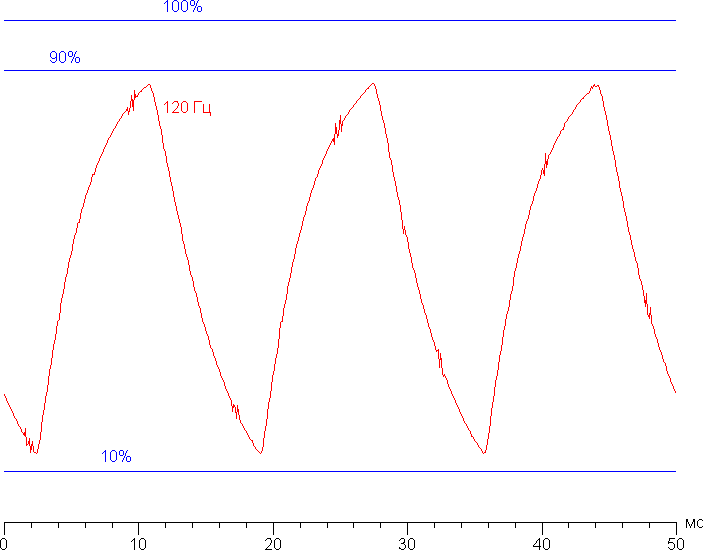
Видно, что при 120 Гц максимальная яркость белого кадра ниже 90% от уровня белого, а минимальная яркость черного кадра выше 10%. Итоговый размах амплитуды меньше 80% от яркости белого. То есть согласно этому формальному критерию скорости матрицы недостаточно для полноценного вывода изображения с кадровой частотой 120 Гц.
Мы определяли полную задержку вывода от переключения страниц видеобуфера до начала вывода изображения на экран (напомним, что она зависит от особенностей работы ОС Windows и видеокарты, а не только от дисплея). При частоте обновления 120 Гц задержка равна 8 мс. Это очень небольшая задержка, она абсолютно не ощущается при работе за ПК и даже в динамичных в играх не приведет к снижению результативности.
В настройках экрана на выбор доступны несколько частот обновления, от 24 до 120 Гц. По всей видимости, экран поддерживает все частоты в этом диапазоне. По крайней мере при родном разрешении экрана вывод идет с глубиной цвета до 10 бит на цвет, но использовать это преимущество вряд ли получится. Отметим, что частота обновления 120 Гц пригодится как при просмотре кинофильмов — тогда кадры будут выводиться с равной длительностью, а не с чередованием 2:3, — так и в играх.
Далее мы измерили яркость 256 оттенков серого (от 0, 0, 0 до 255, 255, 255). График ниже показывает прирост (не абсолютное значение!) яркости между соседними полутонами:

Рост прироста яркости на шкале серого в основном равномерный, и каждый следующий оттенок ярче предыдущего, за исключением одного самого светлого оттенка серого, который по яркости от белого не отличается. Впрочем, общей картины это не портит. В самой темной области визуально различаются все оттенки:

Аппроксимация полученной гамма-кривой дала показатель 2,19, что чуть-чуть ниже стандартного значения 2,2. При этом реальная гамма-кривая мало отклоняется от аппроксимирующей степенной функции:
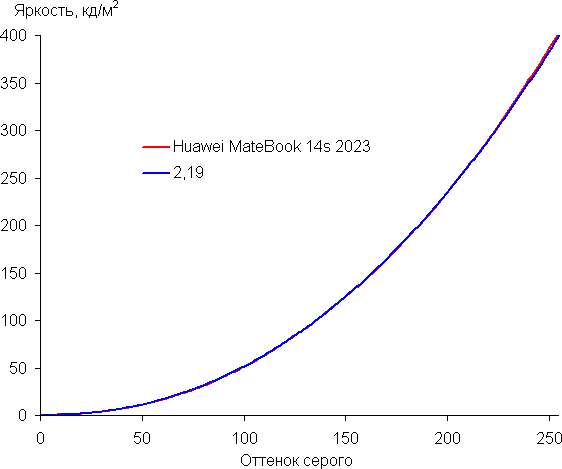
Цветовой охват близок к sRGB:

Поэтому визуально цвета изображений, ориентированных на вывод в пространстве sRGB, на этом экране имеют естественную насыщенность. Ниже приведен спектр для белого поля (белая линия), наложенный на спектры красного, зеленого и синего полей (линии соответствующих цветов):

По всей видимости, в этом экране используются светодиоды с синим излучателем и зеленым и красным люминофором (обычно — синий излучатель и желтый люминофор), что в принципе позволяет получить хорошее разделение компонент. Да, и в красном люминофоре, видимо, используются так называемые квантовые точки. Однако специально подобранными светофильтрами выполняется перекрестное подмешивание компонент, что сужает охват до sRGB.
По умолчанию баланс оттенков на шкале серого хороший, так как цветовая температура близка к стандартным 6500 К, и отклонение от спектра абсолютно черного тела (ΔE) ниже 10, что для потребительского устройства считается приемлемым показателем. При этом цветовая температура и ΔE мало изменяются от оттенка к оттенку — это положительно сказывается на визуальной оценке цветового баланса. (Самые темные области шкалы серого можно не учитывать, так как там баланс цветов не имеет большого значения, да и погрешность измерений цветовых характеристик на низкой яркости большая.)


Цветовой баланс можно подправить, двигая точку на цветовом круге или выбирая предустановленные профили коррекции, но особого смысла в этом действии нет.


Тем более, что первые три профиля имеют лишь незначительные различия в гамма-кривой, а в случае профиля Электронная книга изображение становится черно-белым.
Присутствует функция Естественные цвета (ЕЦ), которая, если ее включить, подстраивает цветовой баланс под условия окружающей среды. Мы включили эту функцию и проверили, как она работает:
| Условия | Цветовая температура на белом поле, К | ΔE на белом поле |
|---|---|---|
| Функция ЕЦ выключена | 6800 | 3,1 |
| ЕЦ включена, светодиодные светильники с холодным белым светом (6800 К) | 7600 | 0,1 |
| ЕЦ включена, галогеновая лампа накаливания (теплый свет — 2850 К) | 5900 | 0,2 |
При сильном изменении условий освещенности подстройка цветового баланса выражена слабо, поэтому, с нашей точки зрения, эта функция не работает так, как нужно. Отметим, что сейчас сложившимся стандартом является калибровка устройств отображения к точке белого в 6500 К, но в принципе, коррекция под цветовую температуру внешнего света может принести пользу, если хочется добиться лучшего соответствия изображения на экране тому, что видно на бумаге (или на любом носителе, на котором цвета формируются за счет отражения падающего света) в текущих условиях.
Включение опции Защита зрения (Eye Comfort) снижает интенсивность синей компоненты, насколько именно — можно подправить ползунком (в Windows 10/11 соответствующая настройка и так есть). В принципе, яркий свет может приводить к нарушению суточного (циркадного) ритма (см. статью про iPad Pro с дисплеем 9,7 дюйма), но всё решается снижением яркости до низкого, но еще комфортного уровня, а искажать цветовой баланс, уменьшая вклад синего, нет абсолютно никакого смысла.
Подведем итоги. Экран этого ноутбука имеет высокую максимальную яркость (до 400 кд/м²) и обладает хорошими антибликовыми свойствами, поэтому устройством можно будет пользоваться ясным днем вне помещения, загородившись от прямого солнечного света. В полной темноте яркость можно понизить до комфортного уровня (вплоть до 3 кд/м²). К достоинствам экрана можно причислить высокую частоту обновления (120 Гц), низкое значение задержки вывода (8 мс), высокую контрастность (1600:1), хорошую равномерность черного поля, эффективное олеофобное (жироотталкивающее) покрытие, хороший цветовой баланс и охват, близкий к sRGB. К недостаткам — низкую стабильность черного к отклонению взгляда от перпендикуляра к плоскости экрана. В целом качество экрана высокое.
Возможности по разборке и компоненты
Самые важные изменения находятся внутри корпуса ноутбука. Аппаратная платформа Huawei MateBook 14s 2023 потребовала модернизации материнской платы и, отчасти, системы охлаждения, что сразу бросается в глаза, если посмотреть на внутреннюю компоновку прошлогодней версии этой модели ноутбука.
Модель материнской платы — Huawei HKFG-XX-PCB, а набор системной логики идентифицируется диагностической утилитой как Intel Alder Lake-P PCH.

Кстати, BIOS ноутбука автоматически обновился до версии 1.05 от 15 мая 2023 года.
Конечно же, главное здесь — это процессор Intel Core i7-13700H семейства Raptor Lake-H, пришедший на смену Core i7-12700H семейства Alder Lake-H. Количество ядер у этих процессоров одинаковое: 6 производительных (P-Core) с распараллеливанием до 12 потоков и 8 энергоэффективных (E-Core).

Однако Intel Core i7-13700H опережает предшественника не только за счет архитектурных улучшений, но и за счет повышения турбочастоты P-ядер до 5 ГГц против 4,7 ГГц, а также благодаря более высокой частоте кольцевой шины (4,4 ГГц против 4,0 ГГц). Всё это позволяет Huawei декларировать для MateBook 14s 2023 на 20% более высокую производительность, чем у предшествующей модели.
Казалось бы, тепловой пакет процессора не претерпел изменений и должен лежать в диапазоне от 35 до 75 ватт, однако в Huawei предусмотрели для MateBook 14s 2023 режим Super Turbo, когда энергопотребление процессора может кратковременно превышать эти пределы, а производительность возрастает. В BIOS Setup ноутбука предусмотрена граница PL4 в 155 ватт, но таких значений во время тестов мы не фиксировали (максимум — 90 ватт).
Мы ожидали увидеть в Huawei MateBook 14s 2023 хотя бы 32 ГБ оперативной памяти (при нынешних-то ценах на чипы), но, к сожалению, этого не произошло и ноутбук по-прежнему предлагается только с памятью объемом 16 ГБ. Не претерпели изменений и тип оперативной памяти (LPDDR5) и ее эффективная частота (4,266 ГГц).
Несмотря на это, пропускная способность памяти немного повысилась, а латентность снизилась (прошлогодний результат).

Слегка ускорилось графическое ядро ноутбука, коим является Intel Iris Xe с 96 исполнительными блоками и частотой 1,5 ГГц (+0,1 ГГц).


Второй слот для SSD в ноутбуке так и не появился, а единственный M.2 занят терабайтным накопителем с маркировкой 321JN1024GB-TX01.
Отличие от накопителя Huawei MateBook 14s 2022 в том, что здесь он поддерживает интерфейс NVMe версии 1.4 и PCIe 4.0, что нам подтверждает CrystalDiskInfo.
Производительность SSD в очередной раз возросла, причем в некоторых тестах довольно заметно. Далее мы приведем результаты тестирования накопителя как при работе ноутбука от электросети в производительном режиме, так и при работе от аккумулятора в сбалансированном режиме.

при работе от электросети

при работе от аккумулятора
Очевидно, что при работе от аккумулятора производительность SSD снижается, но вряд ли можно назвать такое снижение критичным.
Несмотря на отсутствие теплораспределителя на SSD, его температурный режим работы вполне умеренный. Например, в стресс-тесте AIDA64 его удалось прогреть только до 47 °C при питании от электросети и до 44 °C при работе от аккумулятора.
В повседневной же работе ноутбука температуры SSD не превышали отметку 40 °C.
Функции сетевого контроллера в Huawei MateBook 14s 2023 возложены на модуль Intel Wi-Fi 6E AX211D2W с поддержкой Wi-Fi 6E и Bluetooth 5.3 — такой же, как у предшественника.
Однако и в этой составляющей есть улучшение, а именно — фирменная антенна Huawei Metaline, усиливающая сигнал таким образом, что устойчивая связь должна быть обеспечена на расстоянии до 270 метров (более двух футбольных полей).
В аудиосистеме ноутбука установлены четыре стереодинамика: два «низкочастотных» расположены снизу в корпусе и направлены вниз, а два среднечастотных направлены вверх под клавиши клавиатуры.
Измерение громкости встроенных громкоговорителей проводилось при воспроизведении звукового файла с розовым шумом. Максимальная громкость оказалась равна 78,8 дБА, так что среди ноутбуков, протестированных к моменту написания данной статьи (минимум 64,8 дБА, максимум 83 дБА), этот ноутбук один из самых громких.
АЧХ розового шума показывает, что низких частот ожидаемо мало, но средние и высокие есть, также есть выраженные резонансные провалы и пики:

Система охлаждения и работа под нагрузкой
В системе охлаждения Huawei MateBook 14s 2023 используется теплораспределительная пластина с проходящей через нее 8-миллиметровой тепловой трубкой, два радиатора и два вентилятора с тончайшими лопастями Shark Fin.
Холодный воздух засасывается вентиляторами снизу через вентиляционную решетку, а нагретый выбрасывается назад через задний торец корпуса при открытой крышке ультрабука.
В программном обеспечении Huawei PC Manager для выбора доступны два режима работы: Производительность и Баланс.
Их же можно переключать сочетанием клавиш Fn+P. Напомним, что производительный режим активируется только при подключении ноутбука к электросети и заряде аккумулятора не менее 20%. Загружается ультрабук всегда в режиме Баланс.
Мы протестировали оба режима Huawei MateBook 14s 2023 с помощью стресс-утилиты powerMax (с использованием AVX-инструкций), а мониторинг осуществлялся HWinfo64. Сначала посмотрим на работу ноутбука при его питании от электросети.
В самом начале теста частота производительных ядер процессора повышается до 4,5 ГГц, а энергоэффективных — до 3,2 ГГц, однако длится этот «праздник» совсем недолго, поскольку процессор перегревается и активируется тротлинг. Далее частота P-ядер сбрасывается до 2,8 ГГц, и в дело плавно вступает система охлаждения, вентиляторы которой удерживают температуры от повышения до критических границ. Стабилизация в производительном режиме происходит на частоте ядер 3,0 ГГц при энергопотреблении процессора 45 ватт и температурах 89—94 °C, а в сбалансированном режиме работы стабилизация происходит на частотах около 2,7 ГГц при 35 ваттах и температурах 77—81 °C. Уровень шума в обоих случаях умеренный, а без нагрузки ноутбук работает бесшумно.
При питании от аккумулятора, когда доступен только режим Баланс, Huawei MateBook 14s 2023 демонстрирует чуть более умеренные показатели, чем при питании от электросети.
После стабилизации частота P-ядер составляет 2,6 ГГц при температурах 71—75 °C и энергопотреблении не выше 30 ватт. В этом случае система охлаждения ноутбука практически не слышна.
Производительность
Производительность центрального процессора, оперативной памяти и накопителя ультрабука Huawei MateBook 14s 2023 мы протестировали в реальных приложениях по методике и с набором приложений нашего тестового пакета iXBT Application Benchmark 2020. Для сравнения в таблицу включена эталонная система на основе 6-ядерного процессора Intel Core i5-9600K, а также результаты двух предшествующих моделей: прошлогоднего ультрабука Huawei MateBook 14s 2023 (HKF-X) с процессором Intel Core i7-12700H и ультрабука нынешнего года Huawei MateBook X Pro 2023 (MRGFG-X) с процессором Intel Core i7-1360P. Все модели тестировались в режиме максимальной производительности (если таковые предусмотрены) при питании от электросети. Полученные результаты приведены в таблице.
| Тест | Референсный результат (Intel Core i5-9600K) |
Huawei MateBook 14s 2023 (HKFG-X) (Intel Core i7-13700H) |
Huawei MateBook 14s 2022 (HKF-X) (Intel Core i7-12700H) |
Huawei MateBook X Pro 2023 (MRGFG-X) (Intel Core i7-1360P) |
|---|---|---|---|---|
| Видеоконвертирование, баллы | 100,0 | 154,1 | 145,6 | 126,1 |
| MediaCoder x64 0.8.57, c | 132,03 | 75,20 | 79,7 | 94,25 |
| HandBrake 1.2.2, c | 157,39 | 104,62 | 111,55 | 127,32 |
| VidCoder 4.36, c | 385,89 | 278,49 | 292,49 | 332,96 |
| Рендеринг, баллы | 100,0 | 173,0 | 169,3 | 148,8 |
| POV-Ray 3.7, с | 98,91 | 53,29 | 57,77 | 61,63 |
| Cinebench R20, с | 122,16 | 63,31 | 68,90 | 80,21 |
| Вlender 2.79, с | 152,42 | 94,78 | 96,70 | 115,21 |
| Adobe Photoshop CС 2019 (3D-рендеринг), c | 150,29 | 96,74 | 87,61 | 99,14 |
| Создание видеоконтента, баллы | 100,0 | 164,2 | 153,7 | 141,1 |
| Magix Vegas Pro 16.0, c | 363,50 | 191,00 | 213,00 | 230,00 |
| Adobe After Effects CC 2019 v 16.0.1, с | 468,67 | 250,00 | 268,00 | 313,00 |
| Photodex ProShow Producer 9.0.3782, c | 191,12 | 154,00 | 157,00 | 161,00 |
| Обработка цифровых фотографий, баллы | 100,0 | 174,4 | 165,4 | 153,2 |
| Adobe Photoshop CС 2019, с | 864,47 | 553,75 | 575,13 | 579,65 |
| Adobe Photoshop Lightroom Classic СС 2019 v16.0.1, c | 138,51 | 56,89 | 61,24 | 66,42 |
| Phase One Capture One Pro 12.0, c | 254,18 | 182,03 | 191,08 | 219,88 |
| Распознавание текста, баллы | 100,0 | 205,7 | 189,8 | 148,6 |
| Abbyy FineReader 14 Enterprise, c | 491,96 | 239,19 | 259,2 | 331,00 |
| Архивирование, баллы | 100,0 | 173,5 | 173,9 | 146,6 |
| WinRAR 5.71 (64-bit), c | 472,34 | 241,55 | 282,85 | 323,87 |
| 7-Zip 19, c | 389,33 | 252,78 | 215,02 | 264,38 |
| Научные расчеты, баллы | 100,0 | 154,7 | 141,1 | 122,1 |
| LAMMPS 64-bit, c | 151,52 | 89,88 | 99,89 | 119,95 |
| NAMD 2.11, с | 167,42 | 95,12 | 114,23 | 132,29 |
| Mathworks Matlab R2018b, c | 71,11 | 46,53 | 48,49 | 57,28 |
| Dassault SolidWorks Premium Edition 2018 SP05 с пакетом Flow Simulation 2018, c | 130,00 | 103,00 | 107,00 | 116,00 |
| Интегральный результат без учета накопителя, баллы | 100,0 | 170,7 | 161,9 | 140,5 |
| WinRAR 5.71 (Store), c | 78,00 | 23,60 | 21,97 | 16,80 |
| Скорость копирования данных, c | 42,62 | 6,48 | 9,75 | 6,64 |
| Интегральный результат накопителя, баллы | 100,0 | 466,4 | 394,1 | 546,2 |
| Интегральный результат производительности, баллы | 100,0 | 230,7 | 211,4 | 211,1 |
Прирост производительности Huawei MateBook 14s 2023 в сравнении с прошлогодней моделью составил около 9%-10%, что совсем немного, нужно признать. Причем нет ни одного приложения или набора приложений, где бы этот прирост был заметно выше среднего. Разве что по скорости копирования данных накопителем видна более весомая разница (до 33,5%).
Производительность встроенного в процессор графического ядра также чуть выросла, но здесь разница с предшественником еще меньше и не превышает 5%. Результаты тестов в 3D-бенчмарках вы можете увидеть на скриншотах.






Уровень шума и нагрев
Измерение уровня шума мы проводим в специальной звукоизолированной и полузаглушенной камере. При этом микрофон шумомера располагается относительно ноутбука так, чтобы имитировать типичное положение головы пользователя: экран откинут назад на 45 градусов, ось микрофона совпадает с нормалью, исходящей из центра экрана, передний торец микрофона находится на расстоянии 50 см от плоскости экрана, микрофон направлен на экран. Нагрузка создается с помощью программы powerMax, яркость экрана установлена на максимум, температура в помещении поддерживается на уровне 24 градусов, но ноутбук специально не обдувается, поэтому в непосредственной близости от него температура воздуха может быть выше. Для оценки реального потребления мы также приводим (для некоторых режимов) потребление от сети. Аккумулятор предварительно заряжен до 100%. В настройках фирменной утилиты выбран профиль Производительность (Performance) или Баланс (Balanced):
| Сценарий нагрузки | Уровень шума, дБА | Субъективная оценка | Потребление от сети, Вт |
|---|---|---|---|
| Баланс | |||
| Бездействие | фон (16,1) | условно бесшумно | 13 |
| Максимальная нагрузка на процессор | 37,5 | шумно | 57 (максимум 67) |
| Максимальная нагрузка на видеокарту | 32,4 | отчетливо слышно | 52 (максимум 61) |
| Максимальная нагрузка на процессор и видеокарту | 37,5 | шумно | 60 (максимум 67) |
| Производительность | |||
| Максимальная нагрузка на процессор | 42,2 | очень шумно | 66 (максимум 67) |
| Максимальная нагрузка на процессор и видеокарту | 42,6 | очень шумно | 66 (максимум 67) |
Если ноутбук не нагружать совсем, то его система охлаждения в случае профиля Баланс и в указанных выше условиях может работать в пассивном режиме. В этом же профиле даже при большой нагрузке шум от системы охлаждения умеренный. Включение профиля производительность повышает как одноименную характеристику, так и уровень шума. В любом случае характер шума ровный и раздражения не вызывает. Спектрограмма, полученная для максимальной скорости вентиляторов, достаточно ровная, и в диапазоне частот, где звуки могут вызывать особенное раздражение, выраженных пиков нет:
Для субъективной оценки уровня шума применим такую шкалу:
| Уровень шума, дБА | Субъективная оценка |
|---|---|
| Менее 20 | условно бесшумно |
| 20—25 | очень тихо |
| 25—30 | тихо |
| 30—35 | отчетливо слышно |
| 35—40 | шумно |
| 40—45 | очень шумно |
| 45—50 | громко |
| Выше 50 | очень громко |
Ниже 20 дБА компьютер условно бесшумный, от 20 до 25 дБА ноутбук можно назвать очень тихим, от 25 до 30 дБА шум от системы охлаждения не будет сильно выделяться на фоне типичных звуков, окружающих пользователя в офисе с несколькими сотрудниками и работающими компьютерами, от 30 до 35 дБА шум отчетливо слышно, от 35 до 40 дБА шум превышает комфортный уровень для долговременной работы, от 40 до 45 дБА ноутбук работает очень шумно и для работы необходима, например, маскировка фоновой музыкой, от 45 до 50 дБА уровень шума очень некомфортный, а от 50 дБА и выше шум настолько высокий, что необходимо использовать наушники. Шкала, конечно, очень условная и не учитывает индивидуальных особенностей пользователя и характер звука.
Отметим, что под максимальной нагрузкой в режиме Производительность при питании от сети в случае штатного БП батарея ноутбука медленно разряжается. Возможно, с более мощным блоком питания этого не будет.
Ниже приведены термоснимки, полученные после долговременной работы ноутбука под максимальной нагрузкой на CPU и GPU (профиль Производительность):
Под максимальной нагрузкой работать с клавиатурой комфортно, так как места под запястьями едва нагреваются. Однако держать ноутбук на коленях неприятно, поскольку колени ощущают нагрев днища ноутбука. Блок питания греется очень сильно, поэтому при долговременной работе с высокой производительностью лучше следить, чтобы он не был ничем накрыт.
Время работы от батареи
Мощность комплектного адаптера питания ноутбука составляет 65 ватт (модель HW-200325EP0).
Восполнение заряда аккумулятора происходит через разъем USB Type-C, соединяемый с адаптером кабелем длиной 1,77 м. При подключении адаптера к электросети на корпусе ультрабука загорается белый светодиод.
Емкость аккумулятора Huawei MateBook 14s 2023 не изменилась и составляет 60 Вт·ч (5195 мА·ч).

Средний результат шести полных циклов заряда аккумулятора составил 2 часа и 14 минут.
Мы провели тестирование автономности ноутбука по нашей методике с использованием скрипта iXBT Battery Benchmark v1.0. Яркость экрана при тестировании выставляется на 100 кд/м² (в данном случае это соответствует примерно 40%), так что ноутбуки с относительно тусклыми экранами не получают преимущества.
| Сценарий нагрузки | Время работы |
|---|---|
| Работа с текстом (подсветка клавиатуры на максимуме) | 12 ч. 50 мин. |
| Просмотр видео | 8 ч. 41 мин. |
Работать с текстом за Huawei MateBook 14s 2023 можно почти 13 часов, чего будет достаточно даже трудоголикам, не говоря про большинство обычных пользователей. Ну а видео в полноэкранном режиме можно смотреть 8 часов и 41 минуту. Дополнительные тесты автономности ноутбука с помощью пакета PCMark’10 показали, что воспроизведение видео на Huawei MateBook 14s 2023 может длиться более 11 часов. Этот и другие результаты мы приводим далее.




Опять же, если проводить сравнение с прошлогодней моделью MateBook 14s, то можно сказать, что автономность осталась на том же уровне. И это несомненный плюс ноутбука образца 2023 года, поскольку производительность у него выше.
Выводы
Итак, резюмируем, что в сравнении с прошлогодней моделью Huawei MateBook 14s 2023 (HKFG-X) получил экран с частотой 120 Гц, быстрый процессор Intel Core i7-13700H (+10% производительности и чуть более быстрая интегрированная графика), накопитель 1 ТБ с повышенной производительностью, а также антенну Huawei Metaline с улучшенным, как заявляется, приемом сигнала. Что не сделано: нет версии с 32 ГБ оперативной памяти, нет возможности установки второго SSD и апгрейда памяти, разрешение веб-камеры оставляет желать лучшего и на клавиатуре по-прежнему отсутствует столбик клавиш для редактирования текста. Стоимость ноутбука составляет 136 тысяч рублей (с бонусом в виде монитора), но с прошлогодней ценой в нынешних экономических реалиях сравнивать ее не имеет смысла. В настоящее время Huawei MateBook 14s 2023 дороже версии 2022 года примерно на 20 тысяч рублей. Стоит ли оно того — решать вам, но то, что MateBook 14s образца 2023 года стал еще привлекательнее, у нас не вызывает никаких сомнений.